Le intestazioni, una parte importante di un documento professionale in cui è possibile inserire informazioni importanti, possono aiutare i lettori a conoscere le informazioni di base, inclusi il nome dell'argomento, il numero di pagina o il nome dell'autore. La piattaforma di elaborazione testi fornisce questa funzionalità in cui puoi aggiungere facilmente intestazioni o piè di pagina al tuo documento senza alcuna difficoltà. Google Docs potrebbe non avere una funzione diretta per aggiungere facilmente le intestazioni; tuttavia, esiste ancora un approccio semplice per aggiungere intestazioni su Google Docs. Questo articolo fornisce una guida su come aggiungere un'intestazione in Google Documenti.
Come aggiungere un'intestazione in Google Docs
Il processo di aggiunta di un'intestazione in Google Docs potrebbe non essere semplice, ma può essere ottenuto con pochi passaggi. Per comprendere il processo di inserimento di un'intestazione in Google Docs, è necessario seguire i passaggi esclamati di seguito per dare un tocco finale al documento professionale che si intende sviluppare.
Passaggio 1. Accedi all'opzione Inserisci
Dopo aver aperto il documento a cui vuoi aggiungere un'intestazione, puoi accedere alla scheda "Inserisci" per procedere.
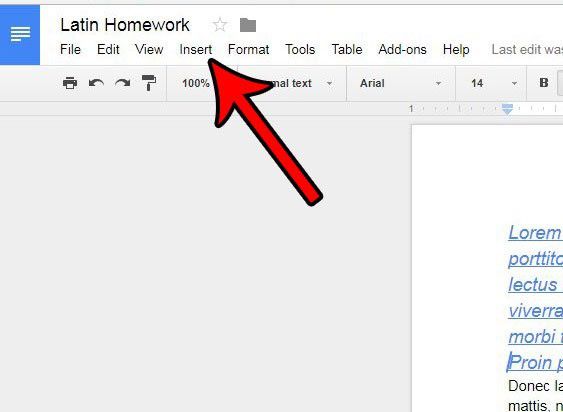
Passaggio 2. Aggiungi un'intestazione
Dopo aver effettuato l'accesso alla scheda e aver aperto un menu a discesa davanti a voi, è necessario toccare l'opzione che mostra "Intestazione" nel menu per aggiungere un'intestazione al documento. Puoi digitare l'intestazione di tua scelta.
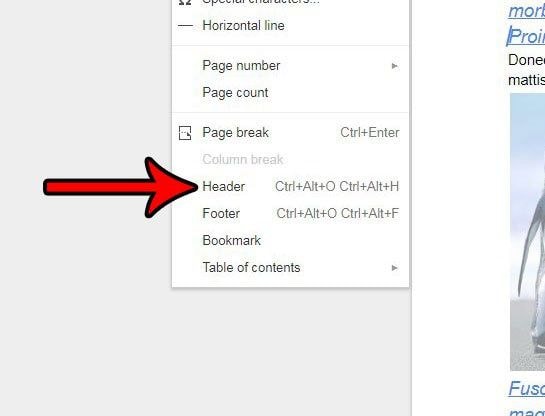
Passaggio 3. Conserva l'intestazione nel documento
Avresti aggiunto con successo un'intestazione nel tuo documento; tuttavia, hai la possibilità di mostrare l'intestazione per un importo specifico. Con l'opzione che mostra "Intestazione/piè di pagina prima pagina diversa", hai la possibilità di mostrare l'intestazione solo sulla prima pagina o in tutto il documento. Questo conclude la procedura mostrandoti come inserire un'intestazione in Google Docs.
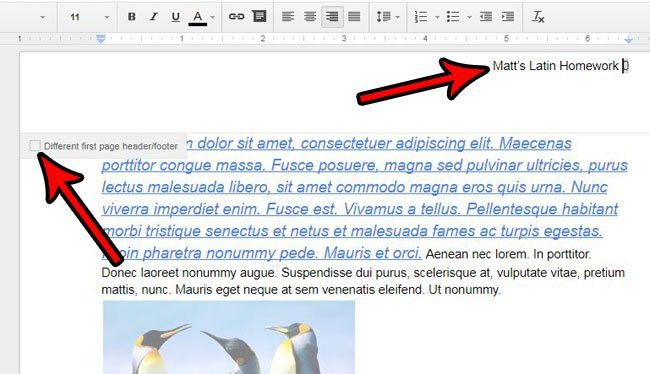
Il miglior software PDF
I documenti sono abbastanza facili da gestire se sono progettati e inoltrati in formati di elaborazione testi. Tuttavia, se ti imbatti in un file PDF e cerchi di modificarlo senza alcun editor PDF specifico, risulta essere il compito più difficile su cui potresti aver lavorato durante la formattazione dei documenti. Con diversi editor PDF disponibili sul mercato, ci sono molte opzioni tra cui scegliere. PDFelement è un editor PDF impeccabile che ti offre la possibilità di modificare e convertire file PDF senza cambiare la loro versione originale. Puoi mantenere la qualità che viene presentata dal documento PDF iniziale che ti è stato inoltrato.
Insieme a ciò, PDFelement fornisce una scorciatoia per commentare e rivedere i PDF inviati da un tuo amico o collega rivedendolo. Ti fornisce alcuni strumenti per commentare i PDF senza cambiarne il formato. Inoltre, puoi persino sviluppare moduli compilabili da esso e gestirli dalla piattaforma. PDFelement fornisce un sistema avanzato per proteggere i tuoi PDF. Puoi proteggere i tuoi PDF con password, far oscurare le informazioni o proteggere i tuoi PDF con l'aiuto delle firme digitali.
Come aggiungere un'intestazione e un piè di pagina in PDF
Oltre a mettere in luce il meccanismo di inserimento di un'intestazione in Google Docs, puoi aggiungere intestazioni e piè di pagina al tuo PDF con l'aiuto di PDFelement. È necessario seguire i passaggi descritti di seguito per comprendere il processo.
Passaggio 1. Importa il file PDF
Avvia PDFelement e importa il documento PDF cliccando sul pulsante "Apri PDF...".

Passaggio 2. Aggiungi l'intestazione o il piè di pagina sul PDF
Successivamente, è necessario accedere alla scheda "Modifica" per accedere alla funzione di modifica di PDFelement. Seleziona l'opzione "Intestazione e piè di pagina" dal sottomenu che si apre dopo aver selezionato la scheda.

Passaggio 3. Modifica le impostazioni
Con una nuova finestra aperta dopo aver selezionato l'opzione "Nuova intestazione e piè di pagina" nella sezione, puoi modificare il testo e lo stile e il colore associati come desideri. Insieme a ciò, hai anche l'autonomia di cambiare le loro posizioni insieme alle macro. Puoi persino definire il loro intervallo in tutto il documento. Concludi il processo e salva il tuo file.
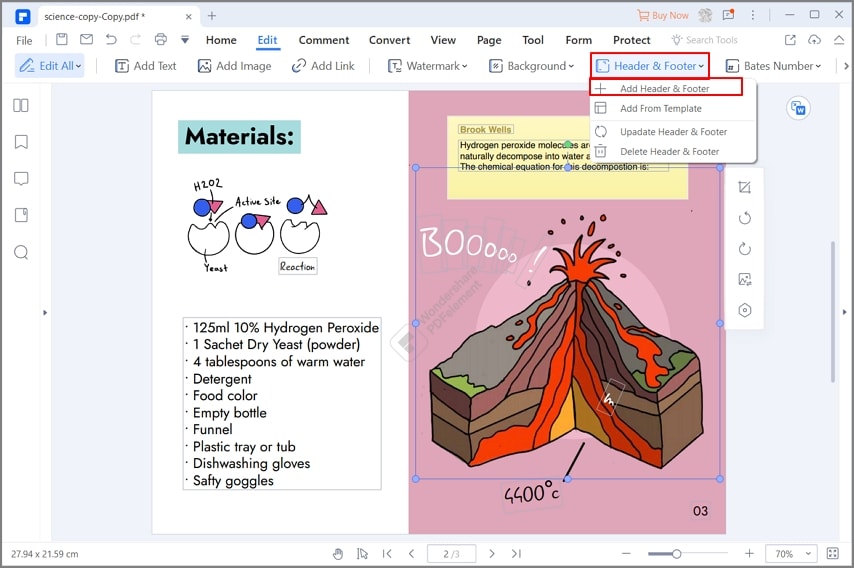
Questo articolo ti presenta la guida appropriata su come inserire un'intestazione in Google Docs insieme a una spiegazione delle funzioni per aggiungere un'intestazione o un piè di pagina su PDFelement. Puoi seguire la guida per avere una buona conoscenza della procedura.
 100% sicuro | Senza pubblicità |
100% sicuro | Senza pubblicità |


Salvatore Marin
staff Editor